2025徹底解説!DVDをデータ化してパソコンやスマホに保存する方法
お気に入りの映画や音楽をDVDで保存していると、繰り返し再生するうちにディスクに傷や汚れがつき、最悪の場合、再生できなくなることがあります。そんなリスクを避けるために、DVDをデータ化してパソコンやスマホに保存するのが効果的です。この記事では、WindowsとMacのパソコン、さらにはスマートフォン向けに、自作DVDや市販/レンタルDVDを安全にデータ化し、MP4などの形式に変換して保存する方法を初心者向けに詳しく解説します。

目次
DVDのデータ化とは?そのメリットとは?
DVDのデータ化とは、DVDに保存された映像や音声をデジタルファイルに変換してパソコンやスマホに保存するプロセスです。これにより、DVDディスクを使わずに、パソコンやスマートフォン、タブレットなどのデバイスでいつでも視聴できるようになります。またDVDの劣化や破損のリスクを避けできます。
DVDをデータ化する方法としては、一般的にDVDをMP4に変換してパソコンやスマホに保存する方法と、DVDをISO形式でコピーする方法がよく利用されます。
1、ディスクの劣化や破損を防げる:DVDは何度も使うことで傷や汚れがつきやすく、再生できなくなることがあります。データ化することで、安全にDVDのデータをパソコンに保存できます。
2、視聴が簡単に:データ化したコンテンツは、パソコンやスマホ、タブレットなどで簡単に再生できます。
3、バックアップが取れる:データ化したファイルは、外付けハードドライブやクラウドストレージにバックアップできます。万が一DVDが破損しても、デジタルコピーが残っていれば安心です。
4、多機能な編集が可能:データ化したファイルは、必要に応じて編集(トリミングや字幕追加、画質調整など)が可能です。
コピーガード付きの市販やレンタルDVDをデータ化する方法「Windwos&Mac」
コピーガード付きのDVDをデータ化するには、DVDリッピングソフトを使ってDVDをISOファイルとして保存したり、DVDをMP4形式に変換してパソコンに取り込む方法があります。以下では、これらの方法について詳しく解説します。
DVDをISOにコピーしてWindows/Macパソコンに保存
DVDをISO形式にコピーすると、DVDの内容をそのままパソコンに保存することができます。ISOファイルはDVDディスクの完全なコピーで、オリジナルのメニューや複数の音声トラック、字幕などを保持したままバックアップできます。これにより、DVDが破損してもISOファイルから再生が可能となり、元のDVDの品質をそのまま保存できます。
DVDのデータを抽出してISOとしてパソコンに保存するには、4Videosoft DVD コピーソフトを利用することをお勧めします。このソフトはコピーガード付きのDVDをISO形式でパソコンに保存できる強力なソフトです。簡単にDVDをそのままコピーし、高品質でバックアップを作成できます。
無料ダウンロードWindows向け
安全性確認済み
無料ダウンロードmacOS向け
安全性確認済み
-
ステップ1 ソースの選択
まず4Videosoft DVD コピーをダウンロードし、インストールします。インストールが完了したら、ソフトウェアを起動します。コピーしたいDVDをパソコンのDVDドライブに挿入します。メイン画面で、「ソース」タブを選択し、挿入したDVDをソースとして選びます。
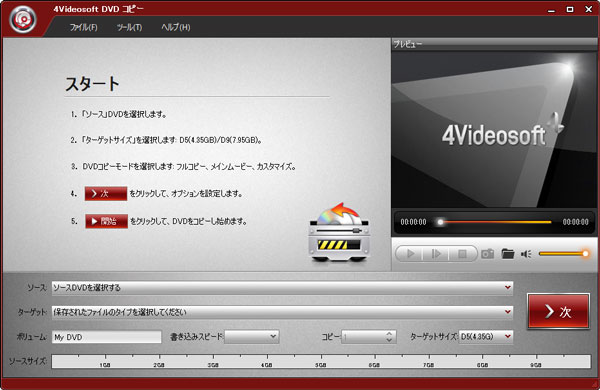
-
ステップ2 コピーモードを選択
「ターゲット」のオプションで「ISO形式で保存します」を選択します。この設定により、DVDの内容がISOファイルとして保存されます。コピーモードを選択してください。そして「次」ボタンをクッリクします。
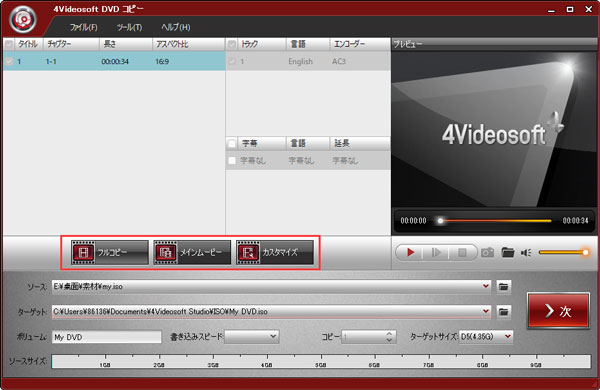
-
ステップ3 コピーの開始
「保存先」オプションで、ISOファイルを保存する場所を指定します。必要に応じてファイル名も設定します。「開始」ボタンをクリックして、DVDのISOファイルの作成を開始します。プロセスが完了するまで待ちます。
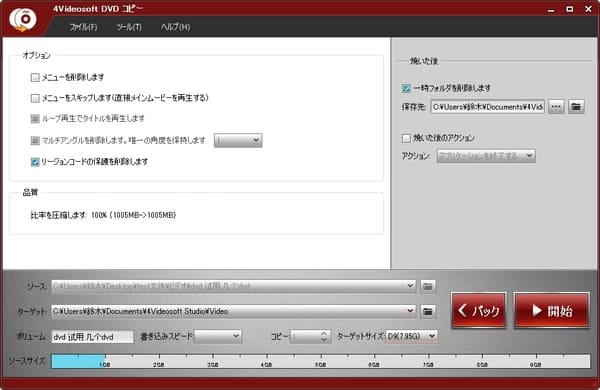
無料ダウンロードWindows向け
安全性確認済み
無料ダウンロードmacOS向け
安全性確認済み
DVDをMP4に変換してパソコンに取り込む
MP4は、多くのデバイスでサポートされており、サイズも比較的小さく、保存や再生が容易です。DVDをMP4に変換する方法は、映像の圧縮と変換を行い、より扱いやすい形式で保存する便利な手段です。この方法を使えば、DVDの映像を高品質なままデジタル化し、パソコンやスマートフォンで簡単に楽しむことができます。
4Videosoft DVD リッピングは、DVDをMP4やAVIなどのデジタル形式に高速かつ無劣化で変換するソフトウェアです。編集機能も搭載しており、ユーザーフレンドリーなインターフェースで簡単に操作できます。次に、DVDをMP4にリッピングするための具体的な手順をご紹介します。
無料ダウンロードWindows向け
安全性確認済み
無料ダウンロードmacOS向け
安全性確認済み
-
ステップ1 DVDをロード
ソフトウェアを起動します。DVDをパソコンのDVDドライブに挿入します。ソフトウェアのメイン画面で「DVDをロード」を選択し、挿入したDVDをソースとして読み込みます。
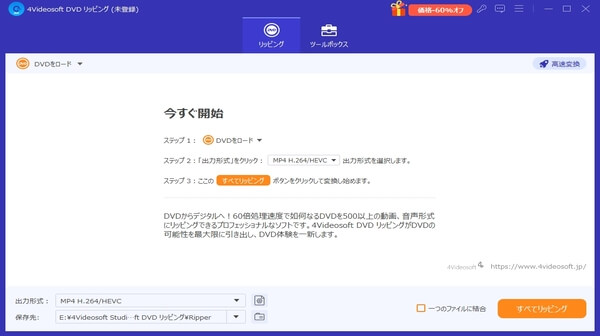
-
ステップ2 出力形式の設定
「出力形式」のドロップダウンメニューから「MP4」を選択します。これにより、DVDのデータがMP4動画ファイルに変換されます。また「出力先」フィールドで、変換後のMP4ファイルを保存する場所を指定します。
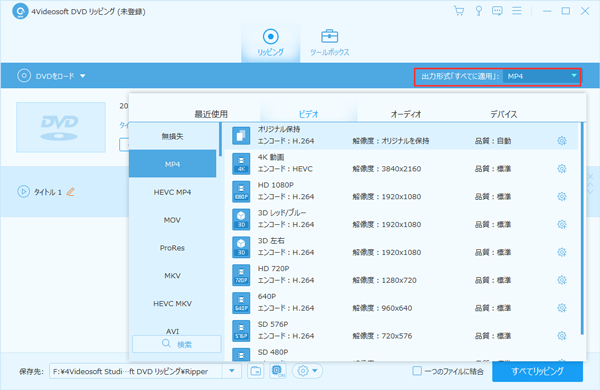
-
ステップ3 DVDをMP4に変換
必要に応じて、解像度、ビットレート、フレームレートなどの詳細な変換設定を行います。編集機能を使って、トリミングやフィルタの適用も可能です。「すべてリッピング」ボタンをクリックして、DVDのリッピングを開始します。
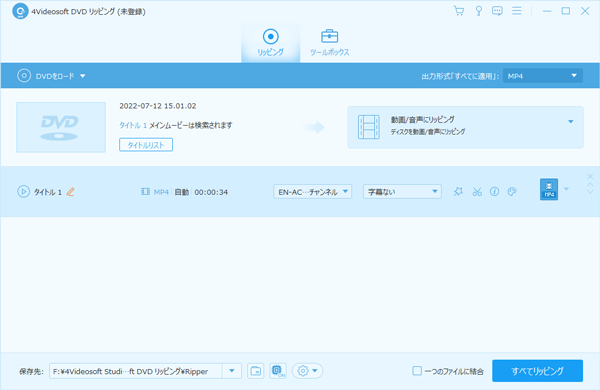
無料ダウンロードWindows向け
安全性確認済み
無料ダウンロードmacOS向け
安全性確認済み
コピーガードなしの自作DVDをデータ化する方法「Windwos&Mac」
コピーガードが施されていないDVDは、デジタル化が比較的簡単でスムーズに行えます。以下に、WindowsおよびMacでのDVDデータ化手順をご紹介します。
WindowsでDVDをデータ化して保存する方法
ステップ1DVDディスクをパソコンのDVDドライブに挿入し、デスクトップ右下に表示される通知をクリックします。その後、エクスプローラーで「PC」を開き、DVDドライブを選択して「フォルダを開いてファイルを表示」をクリックします。
ステップ2保存したいファイルを右クリックし、「コピー」を選択します。次に、保存先のパソコン内の場所を指定し、「貼り付け」をクリックして、DVDのデータ化を完了します。
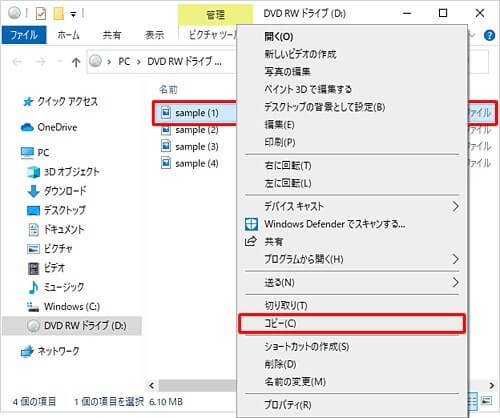
MacでDVDをデータ化して保存する方法
ステップ1DVDディスクをMacの内蔵または外付けドライブに挿入し、表示されたDVDアイコンをクリックします。
ステップ2DVD内の取り込みたいファイルを選び、ツールバーから「新規イメージ」を選択します。保存先を指定して「保存」をクリックすると、DVDのデータ化が完了します。
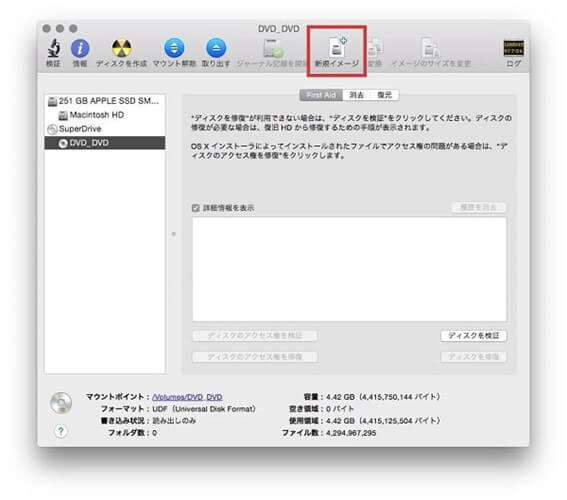
DVDをMP4に変換してスマホに取り込む方法「DVDデータ化」
DVDのをスマホに取り込むことで、外出先でも手軽にコンテンツを楽しむことができます。以下の手順で、DVDをMP4に変換し、スマホに取り込む方法を紹介します。
ステップ1まず、上で紹介した方法に従って、DVD リッピングソフトウェアを使用してDVDをMP4に変換します。スマホとパソコンをUSBケーブルで接続します。
無料ダウンロードWindows向け
安全性確認済み
無料ダウンロードmacOS向け
安全性確認済み
ステップ2パソコンで保存したMP4ファイルをドラッグ&ドロップして、スマホの指定したフォルダにコピーします。
ステップ3スマホにインストールされたメディアプレーヤーアプリ(例: VLC Player、Google Playムービー、Apple TVなど)でファイルを再生し、問題なく視聴できるか確認します。
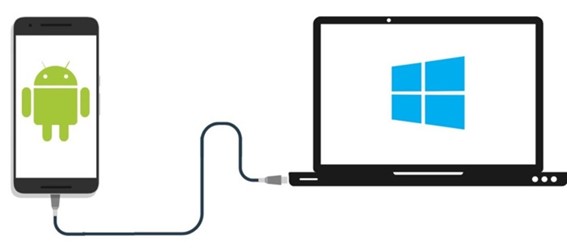
豆知識:DVDをデータ化するのは違法ですか?
DVDをデータ化する行為自体は、個人利用の範囲内であれば違法ではないことが多いです。しかし、市販DVDにかかっているコピーガード(著作権保護技術)を解除することは、多くの国で著作権法に抵触する可能性があります。そのため、コピーガードを解除してデータ化することは、法的に問題がある場合があるので注意が必要です。個人利用に限る場合でも、著作権に関する法律を確認してから行うことが大切です。
よくある質問(FAQ)
質問 1.コピーガードとは?
コピーガードは、デジタルメディアやソフトウェアの不正コピーや複製を防ぐための技術や仕組みです。例えば、DVDやCDに組み込まれるコピーガードは、デジタル著作権管理(DRM)技術を利用し、無断コピーを防止するために設計されています。
質問 2.市販のDVDをPCにコピーしてもいいですか?
PCに市販のDVDをコピーすることは、著作権法に違反する可能性があります。通常、商業用DVDにはコピーガードが施されており、これを回避してコピーすることは違法です。ただし、自分が所有するDVDのバックアップを作成する場合、地域によっては許可されていることもあります。法律を確認することが重要です。
質問 3.DVDをリッピングできる無料ソフトは?
4Videosoft DVD リッピングは、DVDをデジタル形式に変換するソフトウェアです。多様な出力フォーマット(MP4、MKV、AVIなど)に対応し、リッピング時の品質を保ちながら簡単に変換できます。使いやすいインターフェースで、DVDのバックアップや変換作業が効率的に行えます。また無料試用も可能です。
無料ダウンロードWindows向け
安全性確認済み
無料ダウンロードmacOS向け
安全性確認済み
質問 4.市販のDVDをUSBに取り込む方法は?
4Videosoft DVD リッピングをインストールします。そしてDVDをパソコンに挿入し、リッピングソフトを起動します。DVDを読み込み、出力形式を選択してリッピングを開始します。最後に完成したファイルをUSBにコピーします。
まとめ
DVDをデータ化することで、ディスクの劣化や破損から大切なコンテンツを守り、いつでもどこでも簡単に視聴できます。DVDをデータ化する方法として、ISO形式に変換したい場合は、4Videosoft DVD コピーが便利です。これにより、DVDの内容をそのままISOファイルとしてバックアップできます。
無料ダウンロードWindows向け
安全性確認済み
無料ダウンロードmacOS向け
安全性確認済み
一方、MP4形式に変換してパソコンやスマホで視聴したい場合は、4Videosoft DVD リッピングがおすすめです。MP4に変換することで、デバイス間で簡単に再生でき、保存も効率的になります。
無料ダウンロードWindows向け
安全性確認済み
無料ダウンロードmacOS向け
安全性確認済み
どちらのソフトも使いやすく、目的に応じて選ぶことができます。





